5 + nopeampaa tapaa muuntaa MP4 WAV-äänitiedostoiksi verkossa ja offline-tilassa
MP4 on mediasäiliömuoto, joka tallentaa videota, ääntä, tekstityksiä, still-kuvia ja muuta dataa. WAV-tiedostomuoto on Microsoftin ja IBM: n PC: lle kehittämä pakkaamaton äänimuoto. WAV-tiedostot ovat kooltaan suuria. Siksi voit muuntaa MP4 WAV-muotoon paremman äänenlaadun saavuttamiseksi.
On olemassa monia online- ja offline-videomuuntimia, jotka voivat muuntaa .mp4:n .wav-muotoon. Jos haluat poimia ääntä MP4-tiedostoista nopeasti, tulet juuri oikeaan paikkaan. Tämä artikkeli esittelee 5+ online- ja offline-tilassa MP4 - WAV tiedostomuuntimet, joissa on uusin yleiskatsaus ja opetusohjelma. Lue vain ja saat lisätietoja.
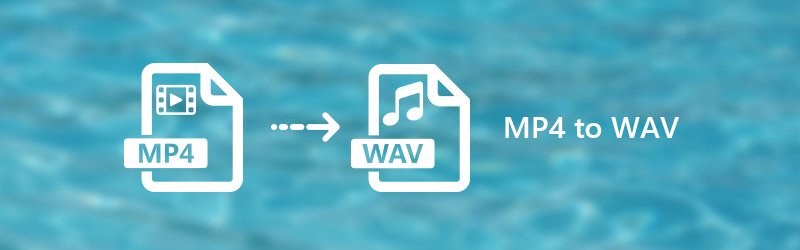
SIVUN SISÄLTÖ
Osa 1. Kuinka muuntaa MP4 WAV-muotoon offline-tilassa Windowsissa ja Macissa
Jos haluat muuntaa suuret ja useat MP4-tiedostot WAV-muotoon erässä ja suurella nopeudella, voit käyttää seuraavaa offline-ohjelmistoa Windowsissa tai Macissa.
1. Muunna MP4 WAV:ksi Vidmore Video Converterilla
Vidmore Video Converter on yhden luukun työkalu MP4-tiedostojen muuntamiseen ja muokkaamiseen WAV: ksi Windowsissa ja Macissa. Voit säilyttää video- ja äänitiedostojesi alkuperäisen laadun ammattimaisilla videonkäsittelyalgoritmeilla. Näin voit muuttaa videotiedostosi muodon MP4: stä WAV: ksi ilman laadun heikkenemistä.
50x nopeampi videonmuunnosnopeus on tärkein ero Vidmore Video Converterin ja yleisten online-MP4 - WAV -verkkomuuntajien välillä. Tämän seurauksena voit muuntaa suuret MP4-tiedostot WAV-tiedostoiksi muutamassa minuutissa. Ohjelma tarjoaa sisäänrakennetun videonmuokkausohjelman. No, voit saavuttaa nopeimman videon muuntamisen ja mukauttamisen täällä.
MP4-WAV-muunninohjelmiston pääominaisuudet
- Muunna suuret tiedostot MP4-tiedostosta WAV-, M4A-, MP3-, M4B-, M4R-, AAC- ja suosituiksi digitaalisiksi laitteiksi.
- Hanki 50x nopeampi videonmuunnosnopeus laitteistokiihdytyksellä.
- Leikkaa, kierrä, rajaa, paranna videon laatua, lisää videoefektejä ja lisää vesileima.
- Tuki MP4: stä WAV-erämuuntamiseen.
- Ei tiedostokokorajoituksia.

MP4-WAV-muunninohjelmiston pääominaisuudet
Vaihe 1. Lataa, asenna ja käynnistä ilmainen MP4 to WAV -muunninohjelma. Vedä ja pudota MP4-tiedostot pääkäyttöliittymään.
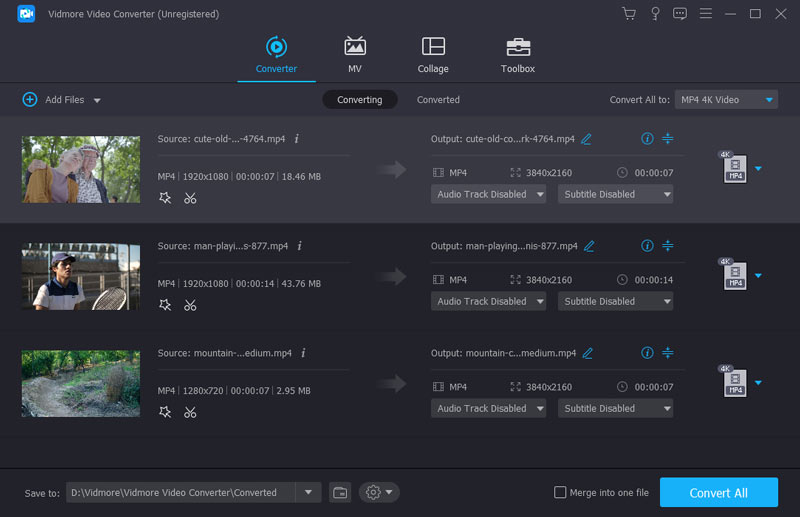
Vaihe 2. Avaa Profiili-luettelo. Voit hakea hakukoneesta ”WAV” saadaksesi kaikki mahdolliset tulokset suoraan. No, voit myös valita laitetyypin, jonka haluat kuunnella WAV-musiikkitiedostoja offline-tilassa.
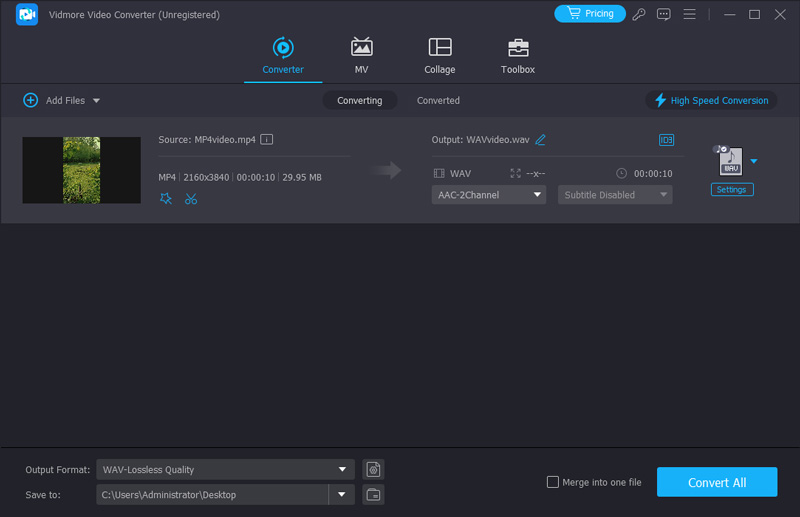
Vaihe 3. Napsauta Asetukset saadaksesi uuden Profiiliasetukset-ikkunan. Voit säätää ääniasetuksia ennen MP4: n muuttamista WAV-ääniksi.

Vaihe 4. Napsauta “Clip”, jos haluat jakaa pitkän MP4-videon pieniksi leikkeiksi. Lopuksi napsauta "Muunna", jos haluat muuntaa MP4-videon WAV-muotoon muutamassa minuutissa.

2. Vaihda MP4 WAV:ksi Audacityllä
Audacity on yksi suosituimmista äänenkäsittelyohjelmista, joita käytetään äänen editointiin ja tallentamiseen. Se tukee myös ääniformaattien muuntamista. Tämä ohjelmisto on tarkoitettu pääasiassa äänen editointiin, joten se ei voi lukea videotiedostoja. Siksi, jos haluat käyttää Audacityä MP4:n muuntamiseen WAV:ksi, sinun on ladattava FFmpeg-kirjasto. Toinen esimerkki on, että se voi muuntaa vain 1 MP4-tiedoston WAV-ääneksi kerrallaan. Se on kuitenkin hyödyllinen suurten MP4-tiedostojen muuntamiseen, koska tiedostokokoa ei ole rajoitettu. Lisäksi voit hallita laatua muuttamalla bittinopeutta, näytteenottonopeutta jne.
Vaihe 1. Lataa ja asenna Audacity viralliselta verkkosivustolta.
Vaihe 2. Lataa MP4-tiedosto vetämällä tai napsauttamalla Avaa tiedosto.
”Vaihe
Vaihe 4. Viimeistele muuntaminen MP4:stä WAV:ksi Export-painikkeella.
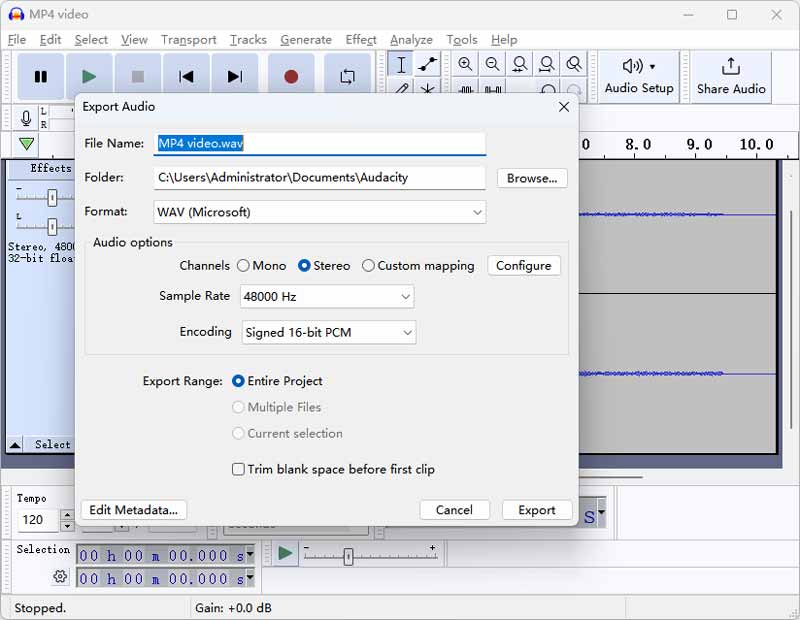
3. Muunna MP4 WAV:ksi VLC Media Playerin avulla
VLC Media Player on tehokas multimediasoitin. Se tukee useimpien ääni- ja videomuotojen toistamista. Useimmille ihmisille tuntematon se voi toimia myös videomuuntimena tai äänenpoistona MP4:n muuntamiseksi WAV-muotoon. Sillä ei ole tiedostokokorajoitusta, ja se on täysin ilmainen. Lisäksi voit muuntaa useita MP4-tiedostoja kerralla, mutta sinun on lisättävä ne luetteloon yksitellen.
Vaihe 1. Hae VLC:tä Googlesta tai Safarista. Lataa ja asenna VLC Media Player Windows- tai Mac-tietokoneellesi.
”Vaihe
Vaihe 3. Napsauta Tallenna-painiketta ja valitse WAV uuden profiilin pudotusluettelosta.
Vaihe 4. Selaa kohdetta ja poista .mp4-tunniste. Napsauta Käynnistä tallentaaksesi WAV-tiedoston.
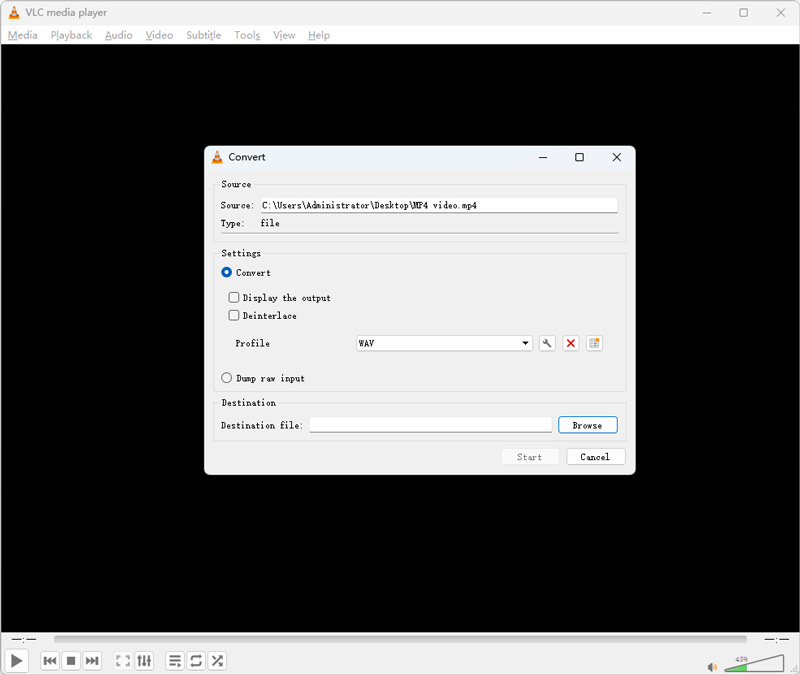
4. Muunna MP4 WAV:ksi iTunesin avulla
Mac-käyttäjien on tunnettava iTunes. Se on MacBookin vanha oletusmediasoitin. Voit myös muuntaa MP4:n WAV:ksi iTunesin avulla. Tätä ohjelmistoa ei kuitenkaan enää päivitetä, eikä se tue macOS 10:tä tai uudempia versioita. Testin aikana havaitsimme, että vasteaika ja muunnosaika ovat melko pitkiä, eivätkä ne voi muuntaa useita tiedostoja.
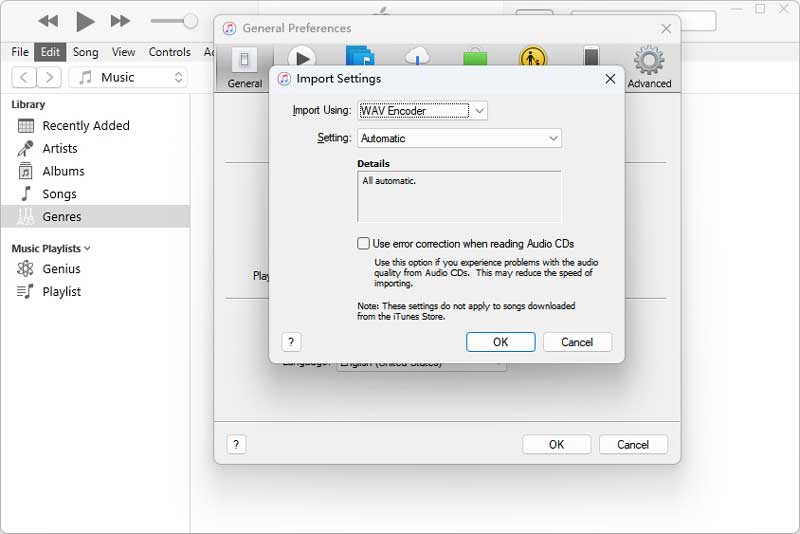
Vaihe 1. Lataa ja asenna vanhempi iTunes macOS 10.13:een (aiempi) tai Windowsiin.
”Vaihe
”Vaihe
Osa 2. Kuinka muuntaa MP4 WAV:ksi Video Converter Online -sovelluksella
Online-muuntimet ovat useimmissa tapauksissa vapaita. Jos MP4-tiedostosi on pieni, voit muuntaa MP4: n WAV: ksi ilmaiseksi verkossa. Tässä ovat huippuluokan MP4 - WAV-muunnin -verkkotyökalut, joita voit kokeilla.
1. Muunna MP4 WAV:ksi Vidmore Free Online Video Converterilla
Vidmore ilmainen online-videomuunnin on 100%-vapaa ja puhdas käyttää. Voit muuntaa MP4: n korkealaatuisiksi WAV-, MP3-, AAC-, W4A- ja muiksi suosituiksi äänimuodoiksi. Tiedostokokoa ei ole rajoitettu. Ei ole väliä kuinka suuri MP4-elokuvasi on, voit muuntaa WAV-äänimuotoon ilmaiseksi. Lisäksi voit säätää äänenlaatua, audiokooderia, kanavaa, näytetaajuutta, bittinopeutta ja muita profiiliasetuksia ennen MP4: n muuntamista WAV: ksi.
Vaihe 1. Käy osoitteessa https://www.vidmore.com/free-online-video-converter/. Kun käytät ensimmäistä kertaa online MP4 to WAV -muunninta, napsauta "Lisää tiedostoja muunnettaviksi" ja sen jälkeen "Lataa käynnistysohjelma" asentaaksesi käynnistysohjelman.
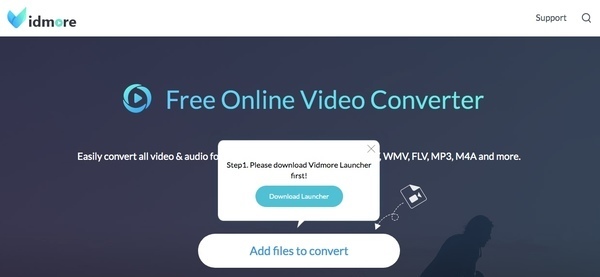
Vaihe 2. Tuo MP4-tiedostot napsauttamalla Lisää tiedosto. Napsauta sitten online-MP4 to WAV -muuntimen oikeassa alakulmassa olevaa musiikkikuvaketta. Aseta ”WAV” äänen ulostulomuodoksi.

Vaihe 3. Napsauta tiedostosi vieressä olevaa rataskuvaketta "Asetukset". Nyt voit hallita ääniasetuksia ennalta määritetyillä asetuksilla. Tallenna muutokset napsauttamalla “OK”.

Vaihe 4. Napsauta "Muunna" ja aseta kohdekansio. Napsauta lopuksi “Avaa” aloittaaksesi MP4: n muuntamisen WAV: ksi verkossa ilmaiseksi. Kun äänenmuunnosprosessi päättyy, sinulle ilmoitetaan ”Muunnos valmis”. Napsauta "OK" siirtyäksesi eteenpäin.
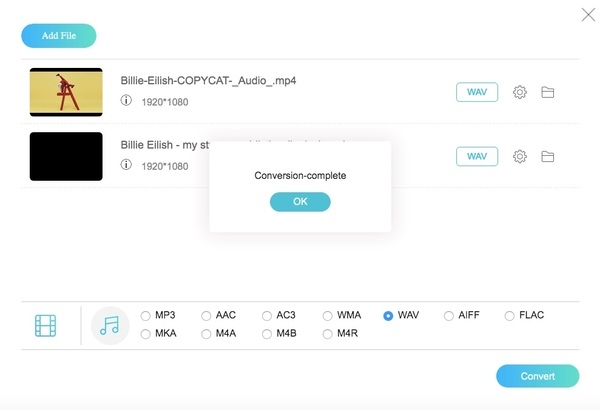
2. Vaihda MP4 WAV:ksi Zamzarilla
Zamzar on suunnitellut käyttöliittymän uudelleen. Saat suoremman tavan muuttaa tiedostopääte .mp4 tiedostosta .wav. Lisäksi voit saada laajempaa tietoa MP4- ja WAV-muodoista. Zamzarin avulla käyttäjät voivat ladata enintään 5 MP4-tiedostoa samanaikaisesti. Kaikkien lataamiesi MP4-tiedostojen tulee olla enintään 150 Mt.
Vaihe 1. Käy osoitteessa https://www.zamzar.com/convert/mp4-to-wav/.
Vaihe 2. Lisää MP4-tiedostoja paikallisesta asemasta tai online-sivustoista.
Vaihe 3. Napsauta "Muunna nyt", jos haluat muuntaa MP4-tiedostot WAV: ksi verkossa.
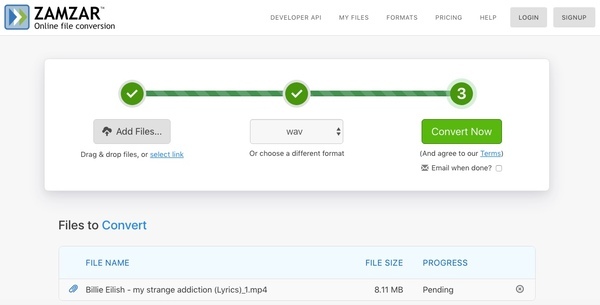
3. Muuta MP4 WAV:ksi Online Audio Converterilla
Online Audio Converter tukee laajasti tulovideolähteitä. Voit tuoda MP4-tiedostoja työpöydältä, Google Drivesta, Dropboxista tai URL-osoitteesta. Lisäksi voit säätää lisäasetuksia ja muokata kappaletietoja online-MP4 - WAV-audiomuuntimessa. Muunnetut MP4-WAV-äänitiedostot tallennetaan ZIP-arkistoon.
Vaihe 1. Avaa https://online-audio-converter.com/.
Vaihe 2. Napsauta "Avaa tiedostot" tai lataa MP4-tiedostot pilvitallennustilastasi.
Vaihe 3. Valitse ”WAV” muista äänimuodoista.
Vaihe 4. Aseta ulostulon äänenlaatu ja muut tiedot.
Vaihe 5. Napsauta "Muunna", jos haluat muuntaa tiedostoja MP4: stä WAV: ksi ilmaiseksi verkossa.
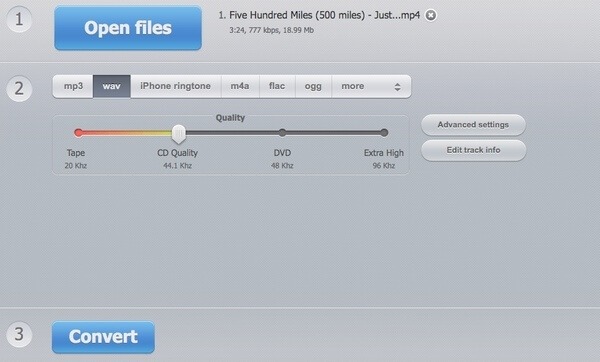
4. Muuntaminen MP4:stä WAV:ksi Online Convertilla
Online Converter -ohjelman avulla käyttäjät voivat muuntaa tiedostoja MPEG-4-videovirrasta WAVE-ääneksi verkossa ilmaiseksi. MP4-WAV-muunnoksen tiedostokoko on 100 Mt. Jos haluat muuntaa suuren MP4-tiedoston, sinun on päivitettävä sen maksettuun versioon.
Vaihe 1. Avaa https://audio.online-convert.com/convert/mp4-to-wav.
Vaihe 2. Vedä ja pudota MP4-tiedostot online-MP4 to WAV -muuntimeen.
Vaihe 3. Muuta äänikanavaa, äänen pituutta ja muuta kohdassa "Valinnaiset asetukset".
Vaihe 4. Napsauta "Aloita muuntaminen" poimiaksesi WAV-ääniraitoja MP4-tiedostoista.
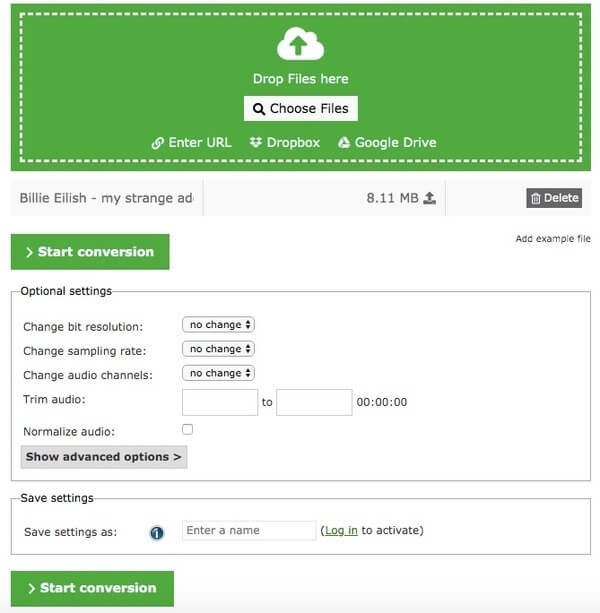
5. Muunna MP4 WAV:ksi Convertion avulla
Convertio on enemmän kuin yksinkertainen MP4-WAV-verkkomuunnin. Voit myös asentaa Convertio Chrome -laajennuksen muuntaa video- ja äänitiedostoja verkossa. Tiedoston enimmäiskoko on 100 Mt. Näin voit muuntaa pienet MP4-tiedostot WAV-äänimuotoon täällä.
Vaihe 1. Avaa https://convertio.co/mp4-wav/.
Vaihe 2. Lisää MP4-tiedosto tietokoneeltasi tai muista lähteistä.
Vaihe 3. Napsauta "Muunna", jos haluat muuntaa MP4-tiedoston WAV: ksi ilmaiseksi verkossa.
Vaihe 4. Napsauta "Tallenna tiedostot Google Driveen / Dropboxiin" tallentaaksesi muunnetun MP4: n WAV-äänitiedostoksi muihin paikkoihin.
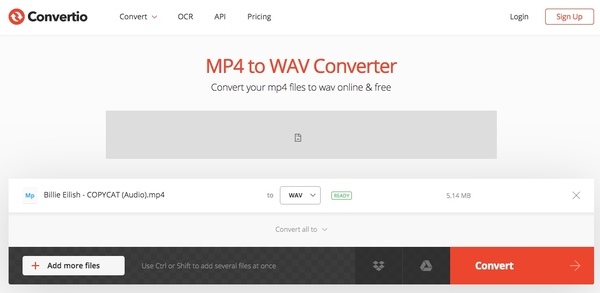
| Online MP4 - WAV-muunnin | Ei tiedostokokorajoituksia | Tuki erän muuntamiseen | Ei sisällä mainoksia | Onko sinulla lisäasetuksia |
| Vidmore ilmainen online-videomuunnin | ||||
| Zamzar | (enintään 150 Mt) | (enintään 5 tiedostoa) | ||
| Online Audio Converter | ||||
| Muunna verkossa | (enintään 100 Mt) | |||
| Convertio | (enintään 100 Mt) |
Osa 3. MP4:n muuttaminen WAV:ksi Androidissa ja iPhonessa
Jos MP4-tiedostosi ovat Android-laitteellasi tai iPhonellasi, MP4-tiedoston siirtäminen tietokoneeseen ja sen muuntaminen WAV-muotoon voi olla hieman monimutkaista. Älä huoli. On myös joitain MP4-WAV-muunnossovelluksia.
Muunna MP4 WAV-muotoon Androidilla MP4-WAV-muuntimen avulla
MP4 to WAV Converteria käytetään MP4-videon muuntamiseen WAV-tiedostoksi. Voit valita minkä tahansa MP4-tiedoston tai tiedostoryhmän ja muuntaa sen WAV-lähtömuotoon. Sillä on yksinkertainen käyttöliittymä ja se on erittäin helppokäyttöinen.
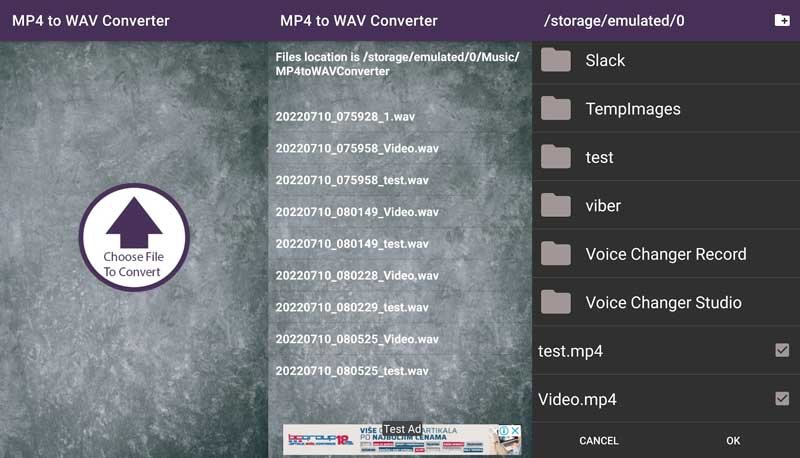
Vaihe 1. Asenna MP4 to WAV Converter Google Playsta Android-laitteeseesi.
Vaihe 2. Napauta Valitse muutettava tiedosto ja valitse MP4-tiedosto.
Vaihe 3. Valitse OK ja odota käsittelyä.
Muuta MP4 WAV:ksi iPhonessa Audio Converterilla
Audio Converter on erittäin arvostettu äänimuunnin App Storessa. Voit käyttää sitä muuntaaksesi videon ja äänen lähes mihin tahansa haluamasi äänimuotoon, kuten MP4:stä WAV:ksi.
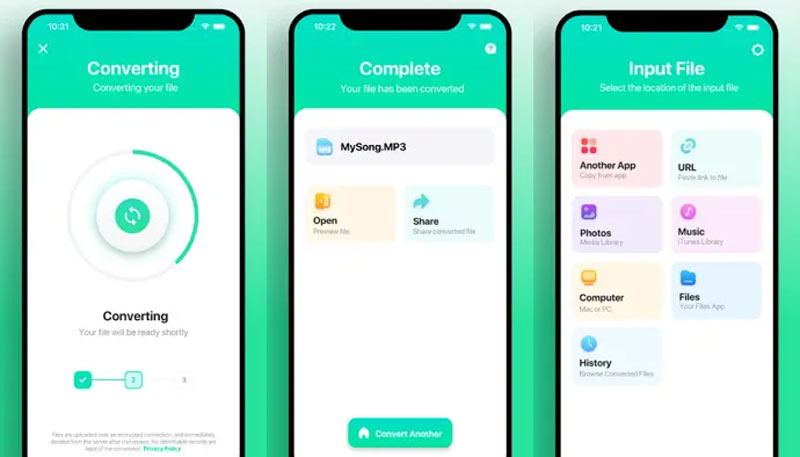
Vaihe 1. Hae Audio Converterista App Storesta. Asenna Apple-tililläsi.
Vaihe 2. Valitse syötettävä MP4-tiedosto. Valitse sitten WAV tulostusmuodoksi.
Vaihe 3. Napauta Muunna ja odota muutama sekunti.
Vaihe 4. Tallenna WAV-tiedostosi tai avaa se muissa sovelluksissa.
Osa 4. Usein kysyttyä MP4:n muuttamisesta WAV:ksi
Menettääkö MP4:n muuntaminen WAV:ksi laatu?
Periaatteessa ei. MP4-tiedostot ovat pieniä, mutta häviöllisiä, kun taas WAV on suuri ja häviötön. Se riippuu myös käyttämästäsi muunninohjelmistosta. Voit käyttää Vidmore Video Converter häviöttömään muuntamiseen.
Voinko muuntaa MP4:n WAV:ksi HandBraken avulla?
Ei, et voi. HandBrake on tarkoitettu pääasiassa videon transkoodaukseen. Vaikka useimmat artikkelit sanovat, että voit muuntaa MP4:n WAV:ksi sen avulla, sen tulostusmuotoluettelossa ei ole WAV-vaihtoehtoa.
Voiko Windows Media Player muuntaa WAV-muotoon?
Ei, Windows Media Player ei voi muuntaa MP4-tiedostoja tai muita tiedostoja WAV-muotoon. Voit tehdä tämän käyttämällä Vidmore Video Converter muuntaa MP4 WAV:ksi nopeasti ja nopeasti.
Johtopäätös
Kaiken kaikkiaan voit muuntaa MP4 WAV:ksi missä tahansa tiedostokoossa yllä olevilla online- ja offline-tiedostomuuntimilla. Mitä tulee nopeimpaan MP4-WAV-tiedostomuuntimeen, Vidmore Video Converterin pitäisi olla ensimmäinen valinta. Saat aina korkealaatuiset video- ja äänitiedostot 50x nopeammalla nopeudella. Se kannattaa ladata ilmaiseksi ja kokeilla.
MP4 ja WAV
-
Muunna MP4
-
Muokkaa MP4
-
Muunna WAV


